Ansvarsfraskrivelse: Noen av lenkene på denne nettsiden kan være tilknyttede, men dette påvirker ikke vår redaksjonelle integritet.
Det kan være frustrerende når du oppdager at digitalt innhold du ønsker å se, er blokkert i din geografiske region. Heldigvis, hvis du bruker en Chromebook, er det enkelt å endre din virtuelle posisjon for å få tilgang til nesten alle typer innhold du ønsker. Hvis du er usikker på hvordan du gjør dette, er vi her for å hjelpe deg.

Denne veiledningen vil forklare hvordan du endrer din virtuelle plassering på en Chromebook ved bruk av en VPN-applikasjon (virtuelt privat nettverk) eller en nettleserutvidelse. Les videre for å lære hvordan du kobler din Chromebook til en server i en hvilken som helst region og får tilgang til innholdet du ønsker.
Endre din plassering på en Chromebook ved hjelp av en Android-app
Den mest brukervennlige metoden for å endre din virtuelle posisjon på en Chromebook er ved å bruke en VPN. Selv om du ikke har behov for å endre din geografiske plassering, er det aldri feil å bruke en VPN for en mer sikker og privat opplevelse av internett. Følg de enkle trinnene nedenfor for å installere en VPN på din Chromebook:
Spesialtilbud: 3 måneder GRATIS!
- Gå til ExpressVPN og opprett en konto. Du vil lage en brukerprofil som del av registreringsprosessen.

- Start Google Play Butikk-appen på din Chromebook (et fargerikt trekant-ikon på hvit bakgrunn).
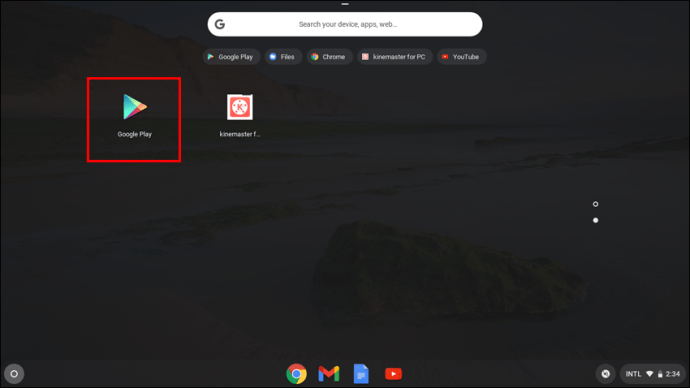
- Skriv inn «ExpressVPN» i søkefeltet og trykk på forstørrelsesglassikonet.
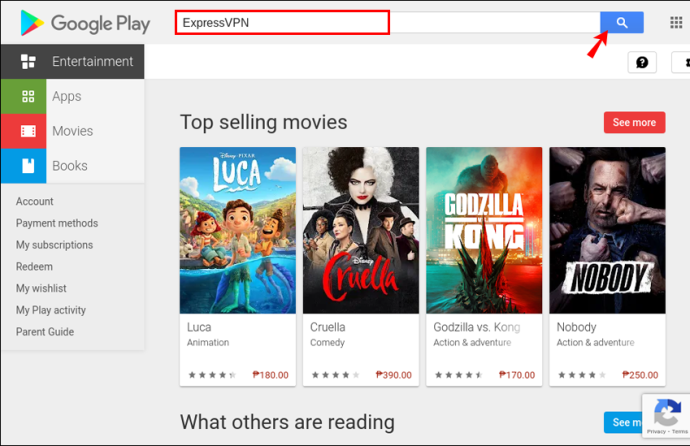
- Når du ser ExpressVPN, trykk «Installer» og deretter «Åpne».
- I appen, klikk «Logg inn» og legg inn din e-postadresse og passordet du brukte for å registrere deg på ExpressVPNs nettside. Trykk «Logg inn» igjen.
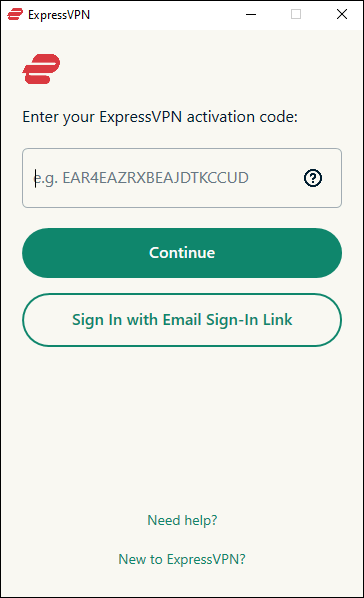
- Godkjenn de nødvendige tillatelsene for appen ved å trykke «Ok».
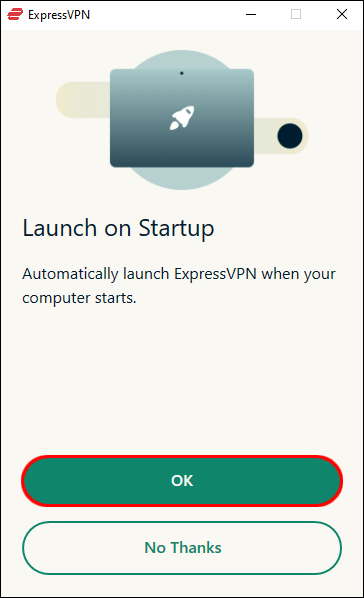
- Etter at appen er konfigurert, vil du se en stor av/på-knapp på hovedskjermen. Utvid nedtrekksmenyen under av/på-knappen og velg serverplasseringen du foretrekker.
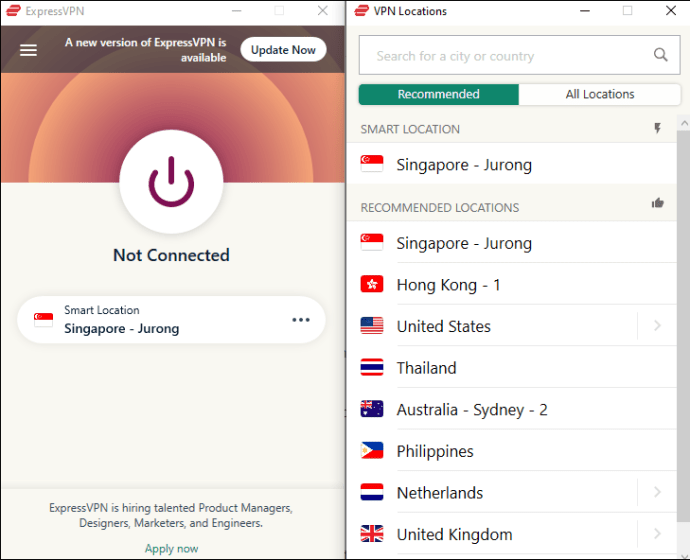
- Trykk på av/på-knappen for å koble deg til den valgte serveren. Når av/på-knappen lyser grønt, er VPN-en din aktivert.
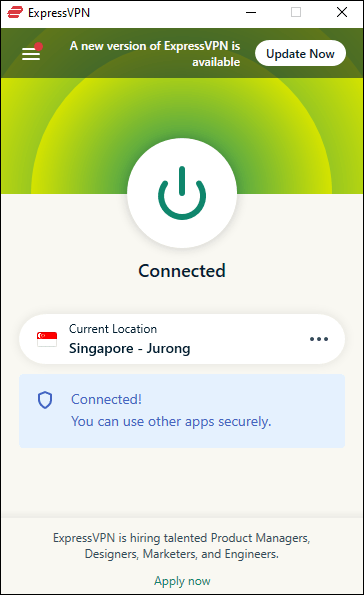
Endre posisjonen din på Chromebook med en Chrome-utvidelse
I tillegg til å installere ExpressVPN-appen, kan du også installere en Chrome-utvidelse som fungerer som en fjernkontroll for ExpressVPN-appen, samtidig som den forbedrer nettleserens personvern. For å gjøre dette, følg disse instruksjonene:
- Gå til ExpressVPN og registrer deg for den planen du ønsker. Du vil opprette en brukerkonto under registreringsprosessen. Du må installere appen før du kan bruke Chrome-utvidelsen.

- Følg instruksjonene i forrige seksjon for å konfigurere ExpressVPN på din Chromebook.
- Åpne Chrome-nettleseren og klikk på «Få utvidelse» på denne siden.
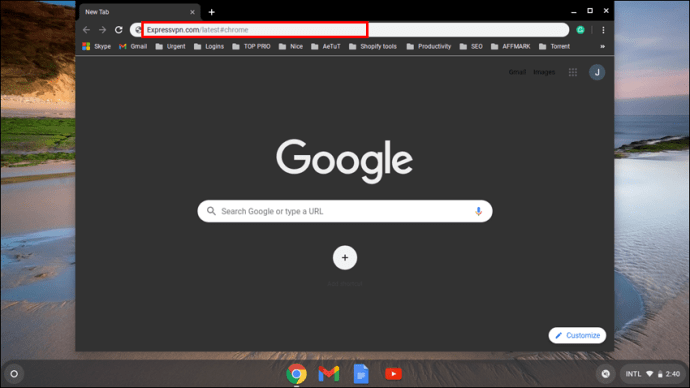
- Når utvidelsen er lagt til, klikk på ikonet øverst på skjermen, og deretter trykker du på av/på-knappen for å aktivere VPN-forbindelsen.
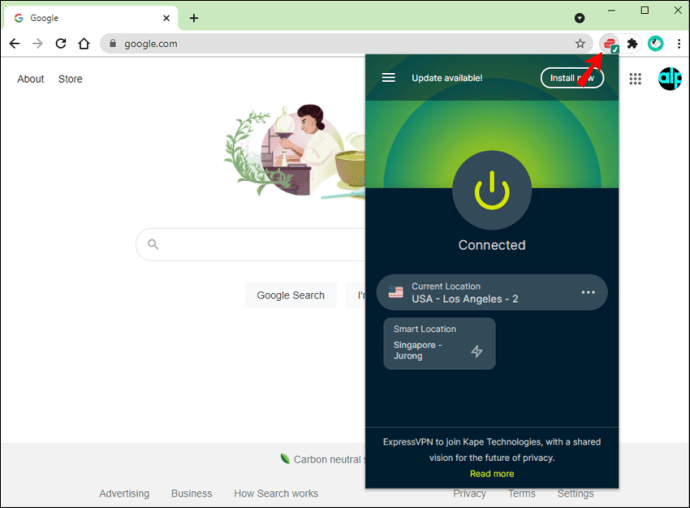
Ofte stilte spørsmål
I denne delen vil vi svare på vanlige spørsmål angående bruk av VPN.
Hvorfor bør man bruke en VPN?
Spesialtilbud: 3 måneder GRATIS!
En VPN lar deg koble deg til et virtuelt sted eksternt, og gir deg tilgang til innhold som er begrenset i din geografiske region. Den skjuler din faktiske plassering og sikrer nettverket ditt, og beskytter din aktivitet på nett fra tredjeparter. I tillegg reduserer noen internettleverandører hastigheten din når du har brukt en viss mengde data. En VPN hjelper til med å forhindre at hastigheten reduseres, da leverandøren din ikke vil kunne identifisere enheten din.
Få mest mulig ut av din VPN
Nå som du har installert en VPN på din Chromebook, har du tilgang til nesten alle typer innhold, uavhengig av hvor du befinner deg. Men en VPN tilbyr mer enn bare en endring av virtuell plassering. Den holder også dine private data trygge og hindrer dataovervåkning. Hvis du fortsatt er usikker på om du trenger en VPN, kan du registrere deg for en gratis prøveperiode med ExpressVPN og se alle fordelene selv.
Etter å ha lært hvordan du endrer posisjonen din på en Chromebook, hvilke typer innhold eller tjenester skulle du ønske var tilgjengelige i USA? Del gjerne dine tanker i kommentarfeltet nedenfor.
Spesialtilbud: 3 måneder GRATIS!